Davinci Resolveで文字起こしする方法
DaVinci Resolveの文字起こし機能で字幕を楽々作成しよう!Davinci Resolveでは、文字起こし機能が搭載されます。この機能を使えば、動画の音声から簡単にテキストを抽出し、動画編集の手間を大幅に省けます。この記事では、DaVinci Resolveの文字起こし機能の使い方と、起こした文字の編集方法をわかりやすく解説します。
『DaVinci Resolveの文字起こし機能とは?』
文字起こし機能とは、映像や音声の中の話し言葉を自動的に認識し、テキストに変換する機能です。この機能を利用することで、映像内の発言をテキストとして確認できるため、字幕作成やテロップ入れの作業が格段に楽になります。
【主な用途】
字幕制作⇨トランスクリプトを元に字幕を作成
編集時の検索⇨特定のセリフやキーワードをテキストで探すことで効率よく編集が可能
レビュー ⇨インタビューや会話内容を簡単にチェックでき、修正や編集箇所を見つけやすい
『DaVinci Resolveで文字起こしを行う方法』
文字起こし機能の利用は非常に簡単で、特別なスキルがなくても数ステップで完了します。ここでは、その手順についてご紹介します。
①プロジェクトに映像素材をインポート
まずDavinci Resolveを起動し、プロジェクトを開くもしくは新規作成します。メディアプールで右クリックして、メニューから「メディアの読み込み」を選択しましょう。これで文字起こししたい素材をDavinci Resolveにインポートできます。
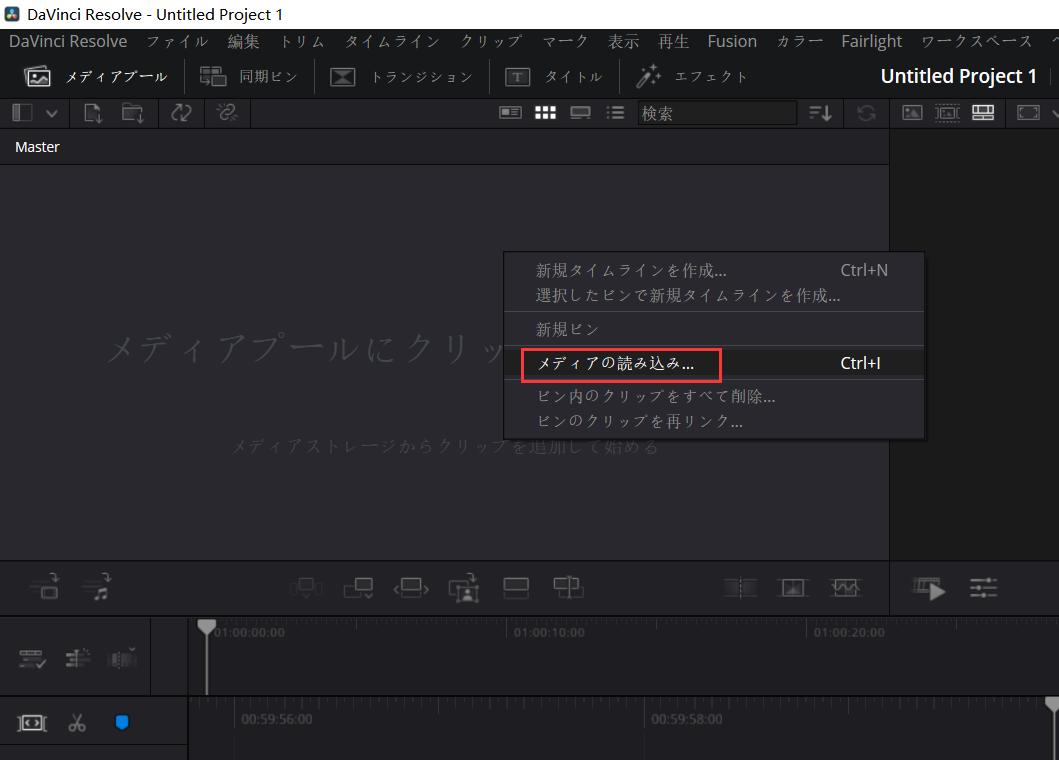
②文字起こし実行
インポートした動画ファイルを右クリックして、「Audio Transcription(自動文字起こし)」→「Transcribe(文字起こし)」を選択します。すると選択された動画ファイルの解析が始まります。解析が完了するまで待ちましょう。処理時間は音声の長さやソフトウェアのバージョンによって異なりますが、通常は数分で完了します。
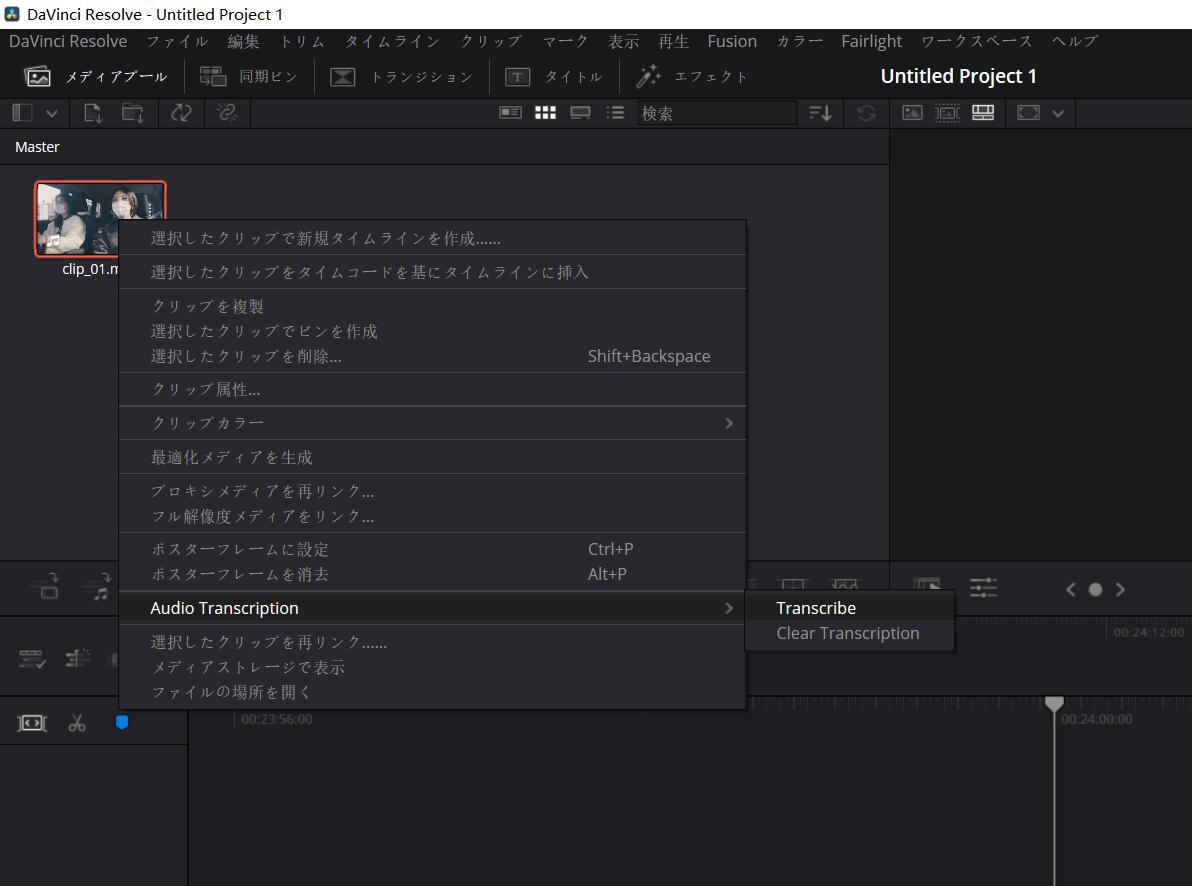
③トランスクリプトを確認
文字起こしが完了すると、画面上にテキストとしてトランスクリプトが表示されます。音声認識で作成されたテキストなので、内容に誤りがある状況もよくあります。こういう時はテキスト内容を選択、クリックして編集モードに入った後、誤った部分を修正しましょう。
『DaVinci Resolveの文字起こし機能の活用方法』
1、字幕制作に活用
文字起こししたテキストをそのまま字幕にすることで、手間をかけずに字幕を作成できます。テキストを字幕としてタイムラインに追加し、スタイルや配置を調整するだけで簡単に動画に字幕が表示されます。
2、インタビューや会話シーンの効率的な編集
文字起こし機能を使えば、長時間のインタビュー映像から特定のセリフやキーワードをすぐに検索できます。例えば、重要な発言やキーワードが含まれる箇所を一目で見つけて、タイムライン上で編集ポイントを決定することが可能です。
3、プレゼンや講義動画の要約作成
プレゼンテーションや講義の動画を文字起こししておくと、内容の要約やスクリプトの作成がスムーズに行えます。文字起こし機能を活用して、内容の理解や復習がしやすくなります。
『DaVinci Resolve文字起こし機能の注意点』
文字起こし機能は便利ですが、音声認識の精度には限界があります。特に、以下の点に注意して利用しましょう。
①雑音が多い場合
背景のノイズが多いと、正確に文字起こしができない場合があります。ノイズリダクション機能であらかじめ音質を改善することで精度を向上させることができます。
②専門用語や特殊な言葉
一般的な言葉以外の専門用語や外国語が含まれる場合、誤認識されることがあるため、手動での修正が必要です。
③イントネーションやアクセント
話者のイントネーションやアクセントによっても、文字起こしの精度が変わるため、テキストを確認しながら進めると安心です。
まとめ
以上はDavinci Resolveの文字起こし機能についての紹介です。精度の問題で、文字起こした内容にはまだ検査や修正が必要ですが、それでも最初から手動でテキストを打つよりはだいぶ便利になりますので、ぜひ活用してください。さらにTourBoxも合わせて使用すれば、Davinci Resolveの各種操作を片手で完成できますので、作業をより効率的進めることができます。
